win7强制恢复出厂设置方法是什么?恢复步骤有哪些?
5
2024-11-25
在使用华为手机的过程中,有时候我们会遇到一些问题,比如系统出现故障、手机运行变慢、存储空间不足等等。这时,恢复出厂设置和格式化成为了解决问题的有效方法。本文将详细介绍华为手机恢复出厂设置与格式化的方法,帮助用户快速清理手机数据,重置手机设置。
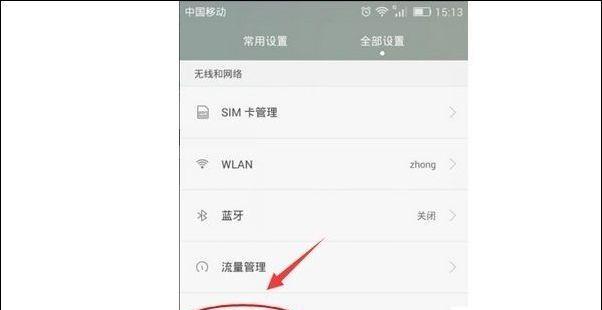
备份重要数据
在进行恢复出厂设置和格式化之前,第一步是备份手机内的重要数据,以免造成数据丢失。如通讯录、短信、照片等。
了解恢复出厂设置和格式化的区别
恢复出厂设置是将手机恢复到初始状态,删除所有用户数据和应用程序,还原为出厂时的设置。而格式化是对存储设备进行清空操作,将所有数据全部擦除。

打开设置界面
点击华为手机主屏幕上的“设置”图标,进入手机设置界面。
选择“系统和更新”
在设置界面中,找到并点击“系统和更新”选项。
选择“重置”
在“系统和更新”页面,向下滑动找到“重置”选项。

选择“恢复出厂设置”
在“重置”页面中,点击“恢复出厂设置”选项。
确认操作
系统将会给出警告信息,提示进行恢复出厂设置会删除所有用户数据,需要备份重要数据。点击“重置手机”按钮确认操作。
输入解锁密码
输入解锁密码进行身份验证,以确认你有权限进行该操作。
等待恢复出厂设置完成
手机将自动开始进行恢复出厂设置的操作,这个过程可能需要一些时间,请耐心等待。
格式化SD卡
如果你还想格式化SD卡,可以在设置界面的“存储”选项中找到已插入的SD卡,点击进入后选择“格式化”。
关机重启手机
恢复出厂设置完成后,手机将会自动重启。也可以手动关机,然后重新开机。
重新设置手机
手机重启后,将进入初始设置界面,按照提示重新设置你的手机。
恢复备份数据
根据之前备份的数据情况,可以选择将备份的数据重新导入手机。
下载所需应用程序
根据个人需求,下载和安装所需的应用程序。
通过恢复出厂设置和格式化,你可以清理手机数据,重置手机设置,解决系统故障、提升手机性能等问题。但在进行操作前务必备份重要数据,以免造成不可挽回的损失。
版权声明:本文内容由互联网用户自发贡献,该文观点仅代表作者本人。本站仅提供信息存储空间服务,不拥有所有权,不承担相关法律责任。如发现本站有涉嫌抄袭侵权/违法违规的内容, 请发送邮件至 3561739510@qq.com 举报,一经查实,本站将立刻删除。